
إنشاء إيموجي الخاص بك باستخدام جنموجي على Mac
باستخدام ذكاء Apple،* يمكنك إنشاء إيموجي مخصص، يُسمى جنموجي. ما عليك سوى وصف الشكل الذي تريد أن يبدو الجنموجي به أو دمج إيموجي موجود مع الوصوفات أو إنشاء جنموجي لأحد الأصدقاء أو أفراد العائلة استنادًا إلى صورته. يمكنك إضافة جنموجي إلى الرسائل ومشاركتها في شكل ملصق أو رد تفاعلي والمزيد.
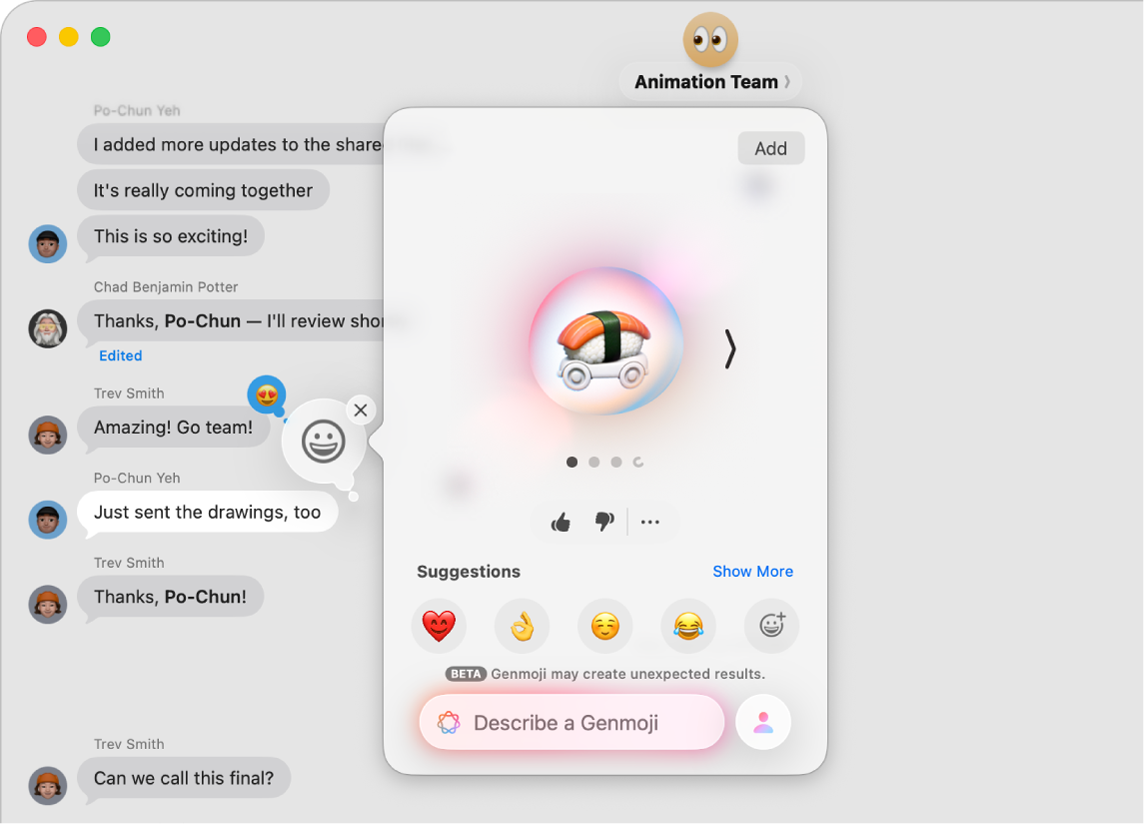
ملاحظة: لا يتوفر ذكاء Apple على جميع طرز Mac أو بجميع اللغات أو في جميع المناطق. ** للوصول إلى أحدث الميزات المتوفرة، تأكد من استخدام أحدث إصدار من macOS ومن تشغيل ذكاء Apple.
إنشاء جنموجي
خلال الكتابة في تطبيق، اضغط على Fn/
 -E على لوحة المفاتيح.
-E على لوحة المفاتيح.تلميح: في بعض التطبيقات، مثل البريد أو الرسائل، يمكنك كذلك النقر على
 .
.انقر على
 في الزاوية العلوية اليسرى من عارض الرموز.
في الزاوية العلوية اليسرى من عارض الرموز.أضف ما تريد إلى الجنموجي. يمكنك مزج ما يصل إلى سبعة عناصر لإنشاء جنموجي أصلي.
التصورات: انقر على إظهار المزيد، انقر على
 و
و لتصفح المفاهيم - السمات أو التعبيرات أو الأزياء التنكرية أو الإكسسوارات أو الأماكن - ثم انقر على خيار.
لتصفح المفاهيم - السمات أو التعبيرات أو الأزياء التنكرية أو الإكسسوارات أو الأماكن - ثم انقر على خيار.إيموجي أو جنموجي موجود: انقر على إيموجي أسفل الاقتراحات، أو انقر على
 لاختيار إيموجي مختلف.
لاختيار إيموجي مختلف.وصف: انقر على "وصف جنموجي"، أدخل وصفًا، ثم اضغط على ⮑.
شخص: انقر على
 ، ثم اختر شخصًا من مكتبة الصور أو إيموجي. لإضافة شخص أو حيوان أليف من تطبيق الصور، يجب تسميته في تطبيق الصور.
، ثم اختر شخصًا من مكتبة الصور أو إيموجي. لإضافة شخص أو حيوان أليف من تطبيق الصور، يجب تسميته في تطبيق الصور.إذا كنت قد قمت بالفعل بإضافة شخص ما وتريد تغيير مظهره، فانقر على
 ، انقر على تعديل، اختر نقطة بداية جديدة، ثم انقر على تم. انظر تعديل نقطة البداية لجنموجي.
، انقر على تعديل، اختر نقطة بداية جديدة، ثم انقر على تم. انظر تعديل نقطة البداية لجنموجي.تلميح: يمكنك أيضًا إنشاء جنموجي لشخص ما بناءً على إيموجي. انقر على
 , انقر على
, انقر على  , اختر لون البشرة والمظهر، ثم انقر على تم.
, اختر لون البشرة والمظهر، ثم انقر على تم.
يمكنك تحسين صورتك بتنفيذ أي من الآتي:
عرض التنوعات: انقر على
 و
و على أيٍ من جانبَي الجنموجي.
على أيٍ من جانبَي الجنموجي.إزالة تصور: انقر على جينموجي، ثم انقر على
 .
.
عندما تكون راضيًا عن الجنموجي، انقر على إضافة.
يتم حفظ جنموجي التي تنشئها مع ملصقاتك في عارض الرموز.
يمكنك أيضًا إنشاء جنموجي في عالم الصور. انظر إنشاء صور أصلية باستخدام عالم الصور.
تعديل نقطة البداية لجنموجي
يمكنك تغيير مظهر شخص ما عن طريق اختيار صورة مختلفة كنقطة بداية أو تغيير السمات الشخصية مثل تصفيفة الشعر وشعر الوجه والنظارة.
أثناء إنشاء جنموجي استنادًا إلى شخص ما، انقر على
 ، ثم انقر على تعديل.
، ثم انقر على تعديل.قم بأي من الإجراءات التالية:
اختيار صورة مختلفة: انقر على اختيار صورة أخرى، ثم انقر مرتين على صورة لاختيارها.
تغيير تصفيفة الشعر أو شعر الوجه أو النظارة: انقر على تخصيص المظهر، ثم اختر الخيارات من القوائم المنبثقة.
تلميح: إذا كانت لا تزال نقطة البداية غير صحيحة بالضبط، فحاول إدخال وصف في حقل التفاصيل الإضافية. على سبيل المثال، إذا أضفت نظارة طبية، لكن لونها غير صحيح، يمكنك تحديد لون النظارة.
الرجوع إلى نقطة البداية الأصلية: انقر على إعادة تعيين المظهر.
عندما تكون راضيًا عن نقطة البداية، انقر على تم.
حذف جنموجي
اضغط على Fn/
 -E على لوحة المفاتيح.
-E على لوحة المفاتيح.انقر على
 .
.اضغط على ⌃ مع النقر على جنموجي المراد حذفه، ثم اختر حذف.
يمكنك كذلك النقر على ![]() في محادثة في تطبيق الرسائل، النقر على الملصقات، النقر على
في محادثة في تطبيق الرسائل، النقر على الملصقات، النقر على![]() ، الضغط على control مع النقر على جنموجي، ثم اختيار حذف.
، الضغط على control مع النقر على جنموجي، ثم اختيار حذف.
يمكنك حظر الوصول إلى ميزات إنشاء الصور، مثل جنموجي، في إعدادات مدة استخدام الجهاز. انظر حظر الوصول إلى ميزات إنشاء الصور.